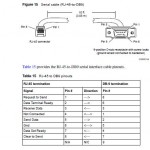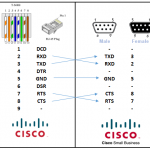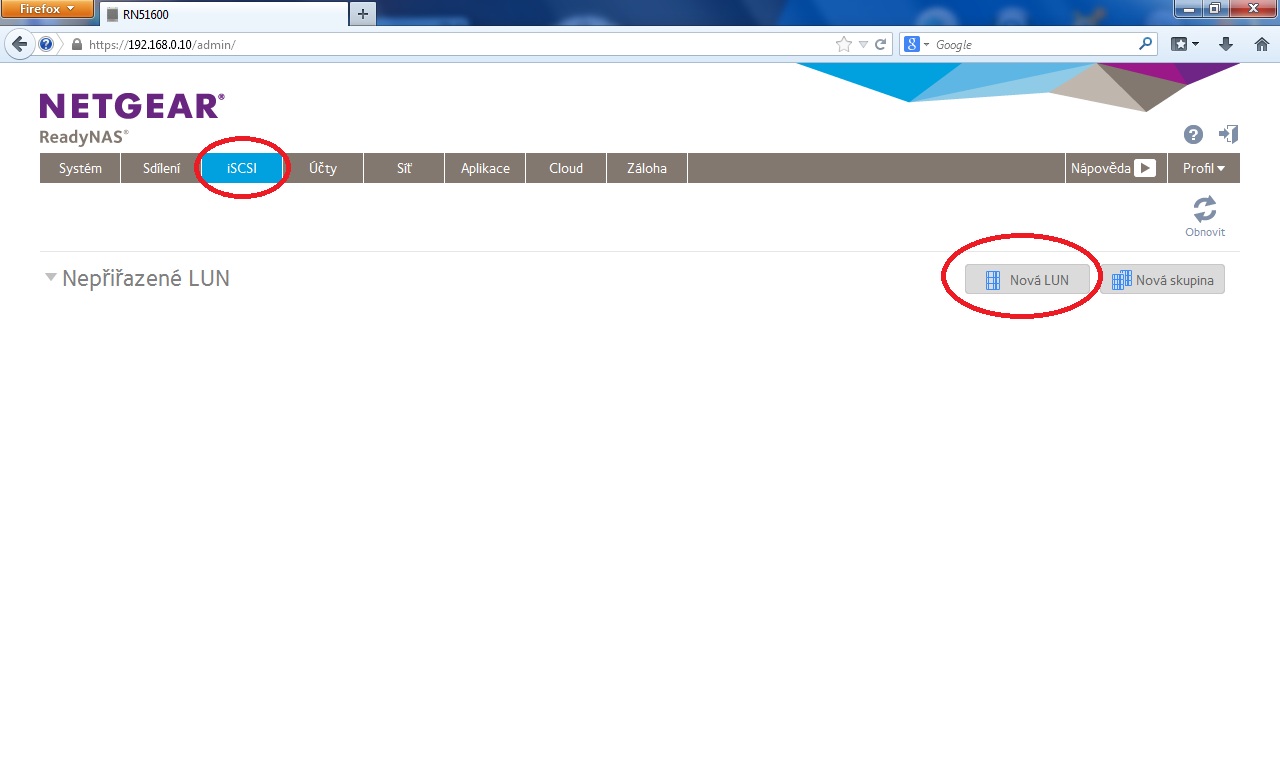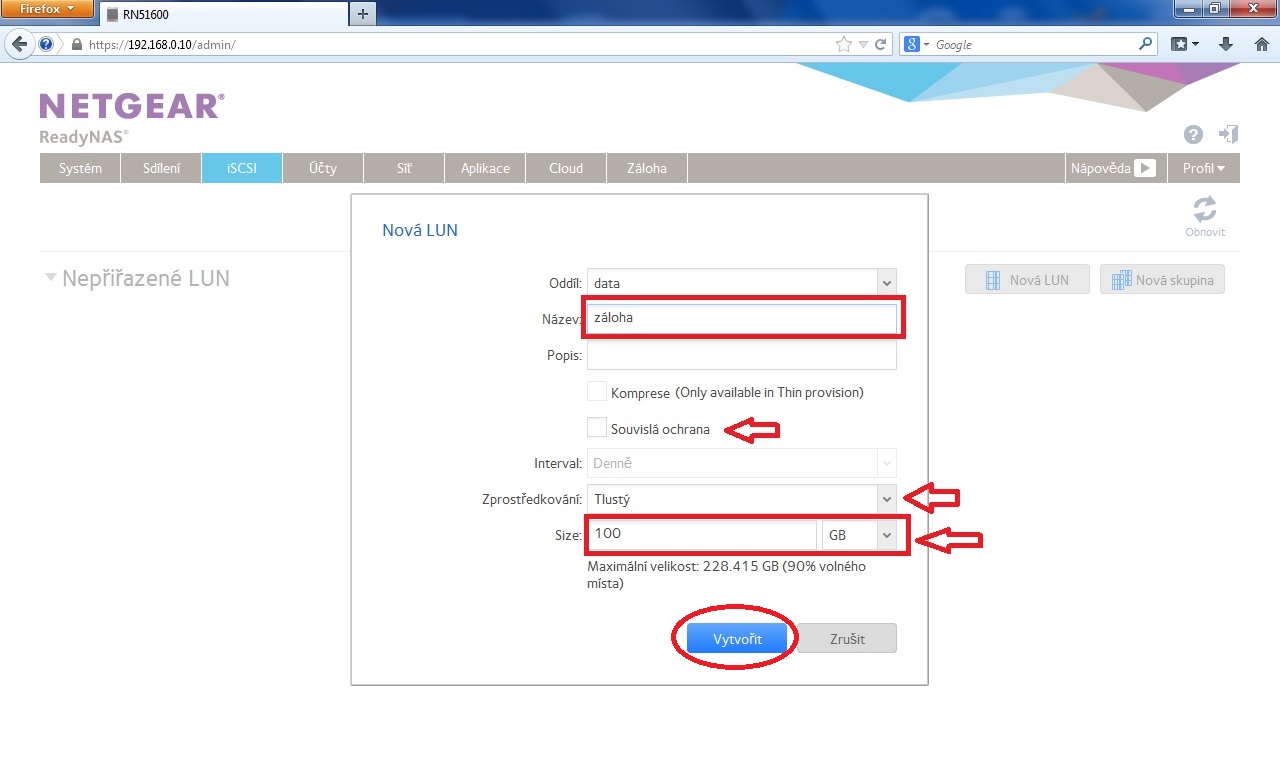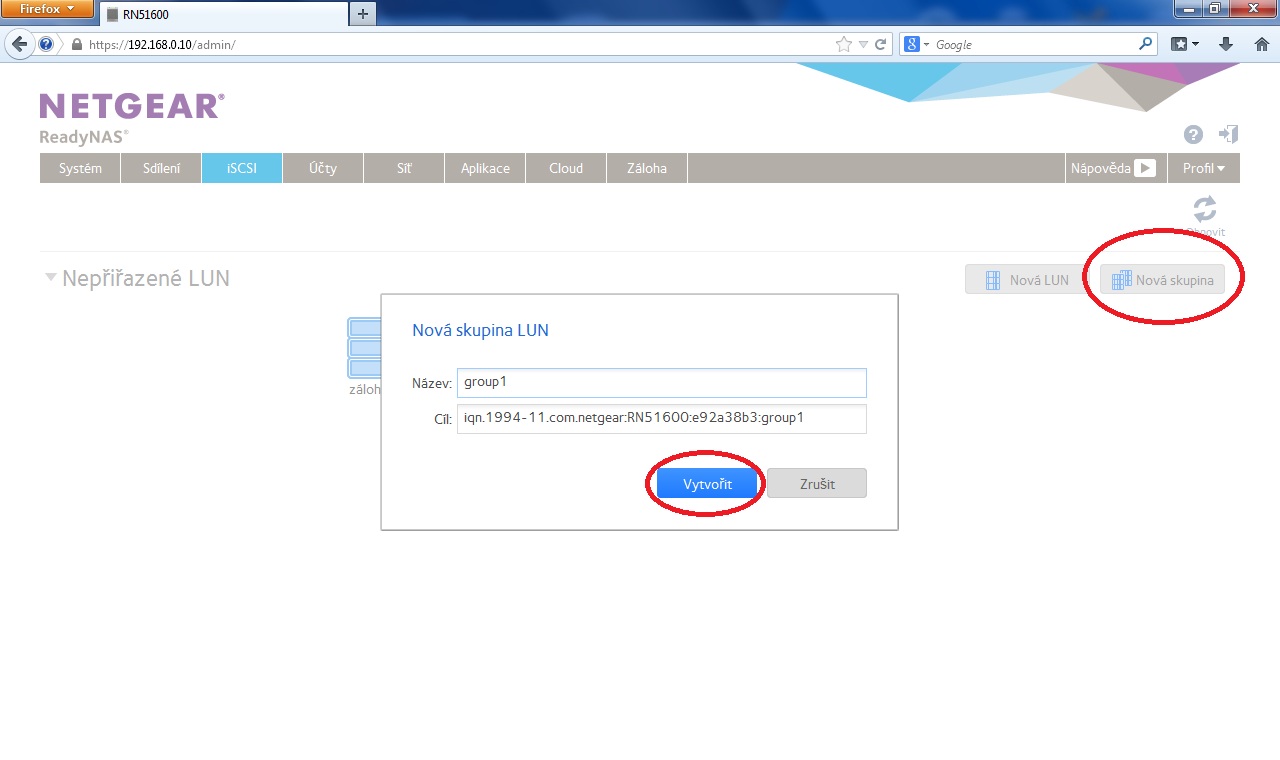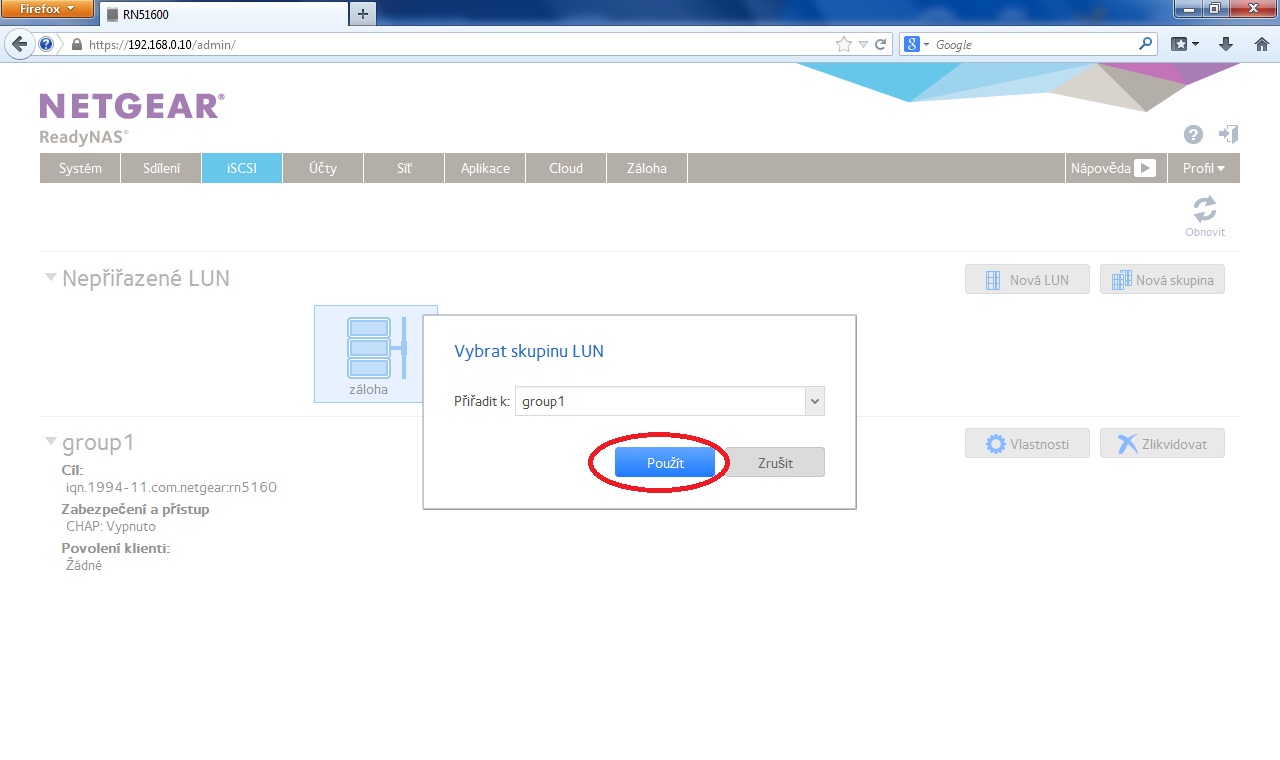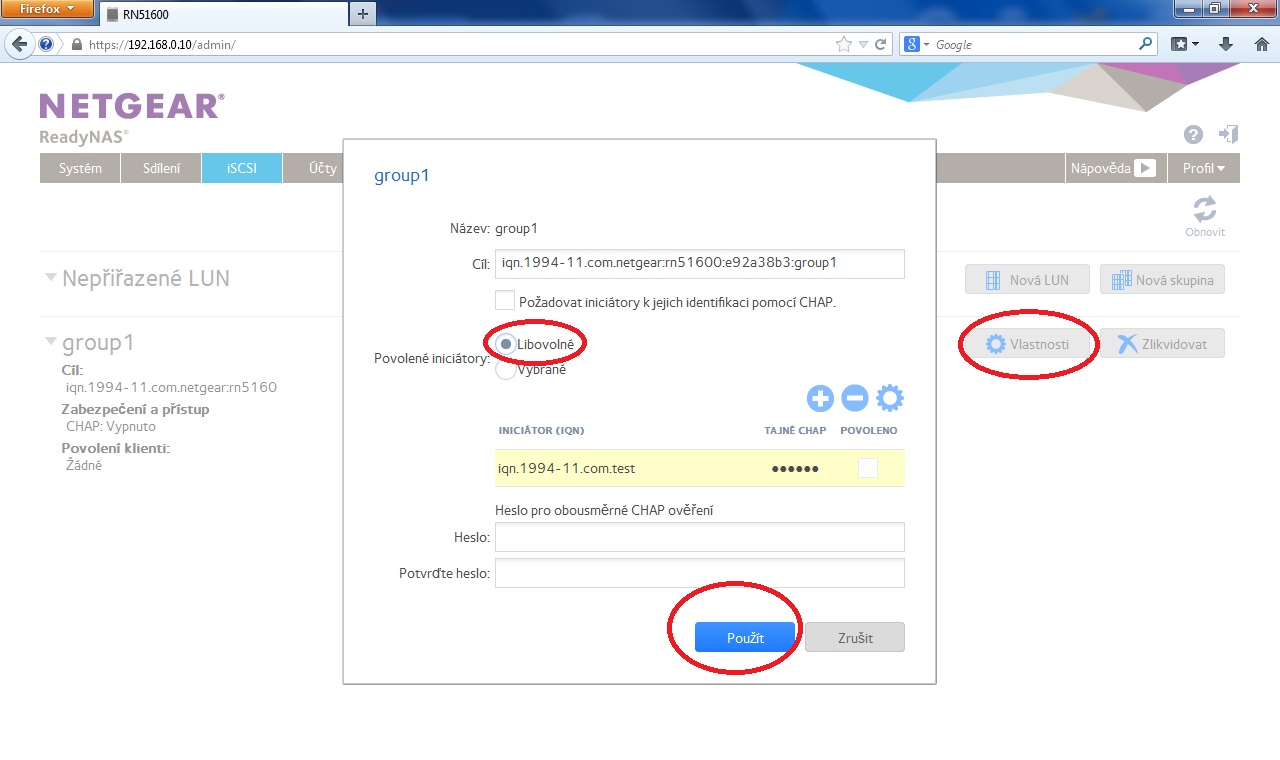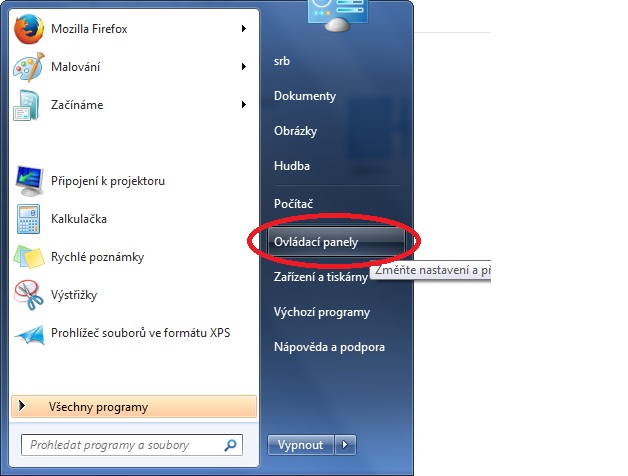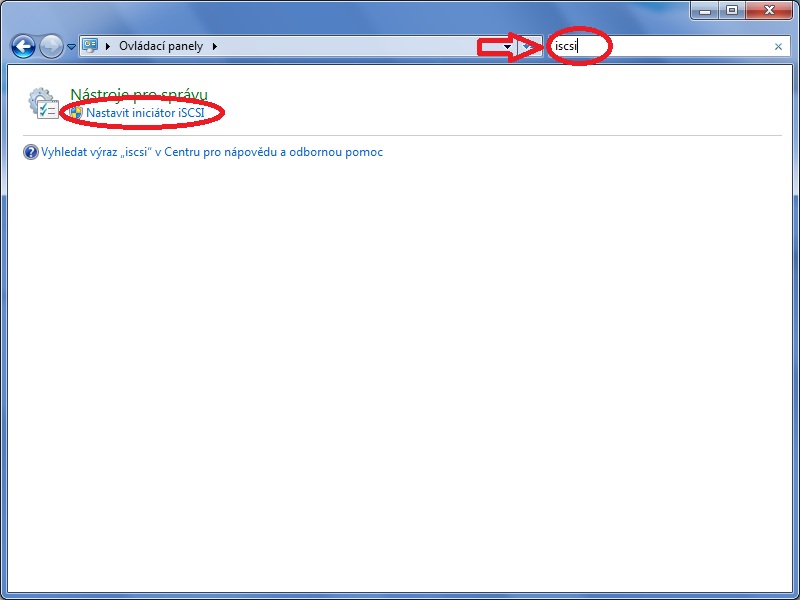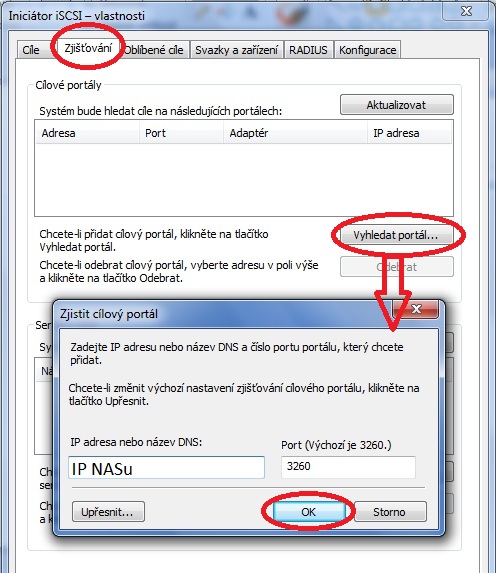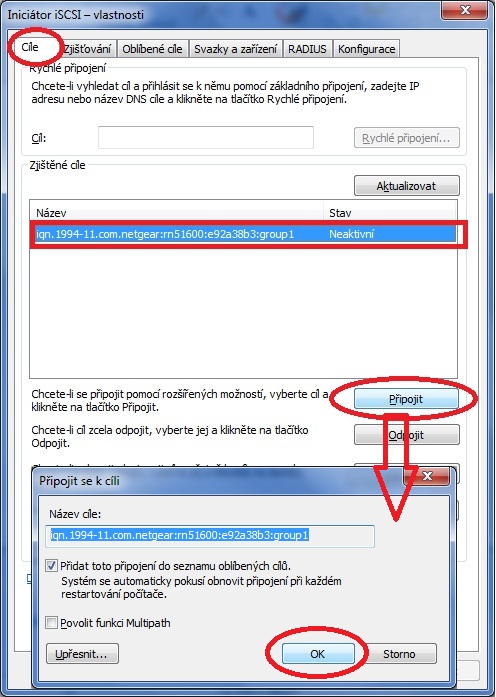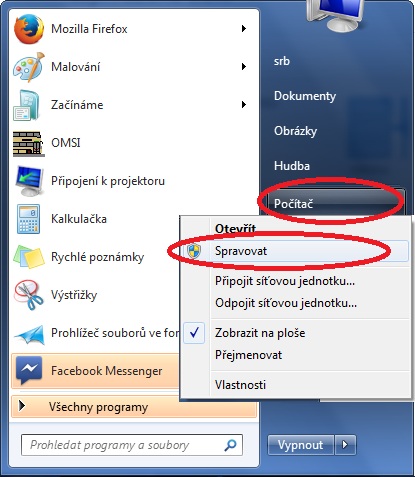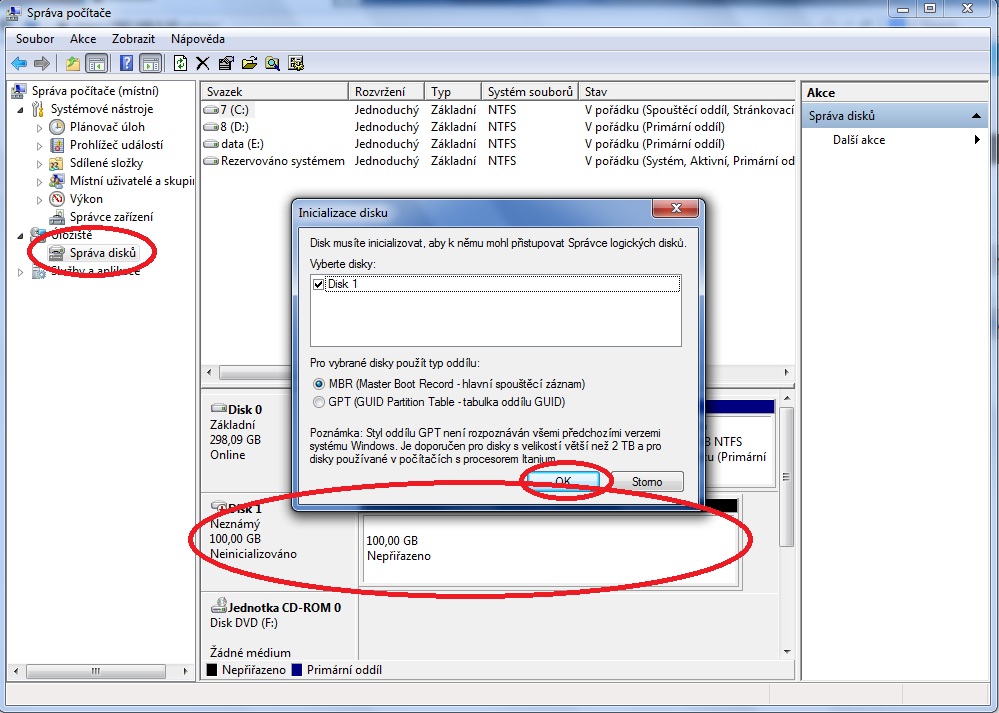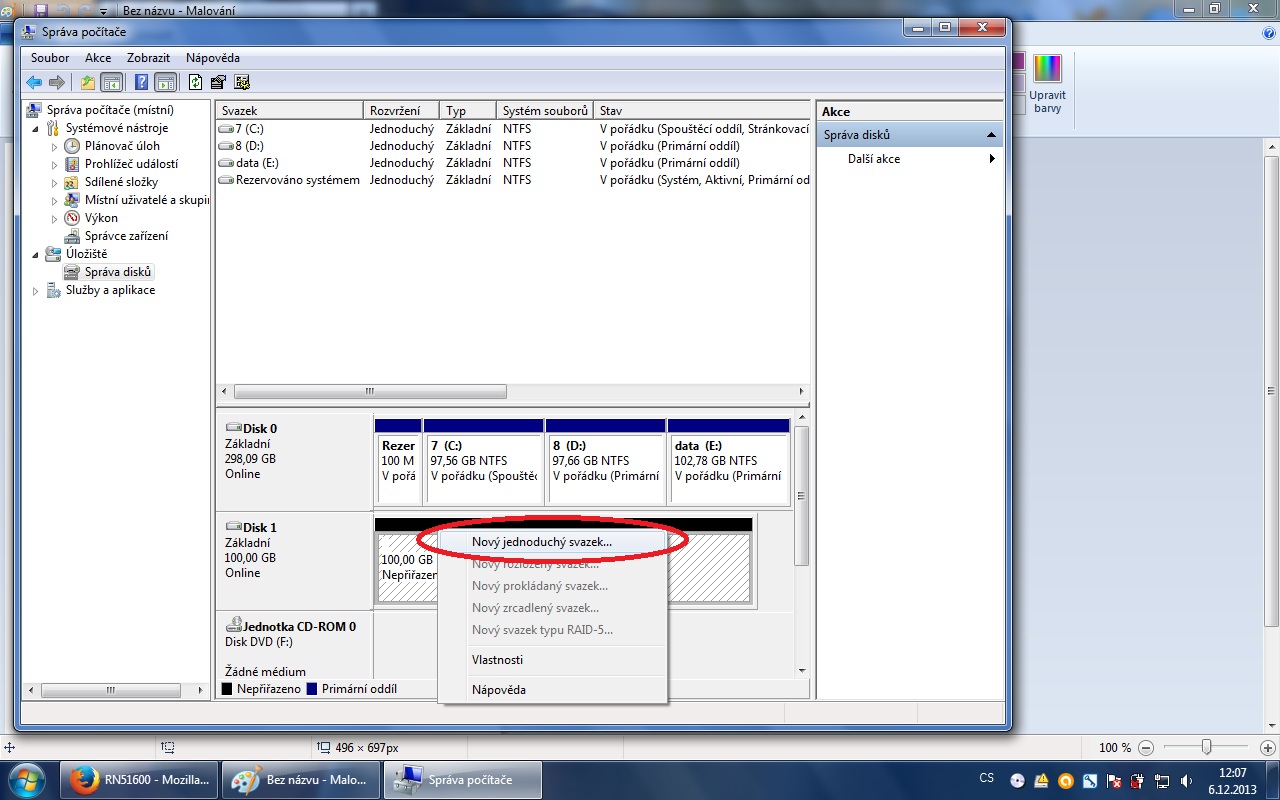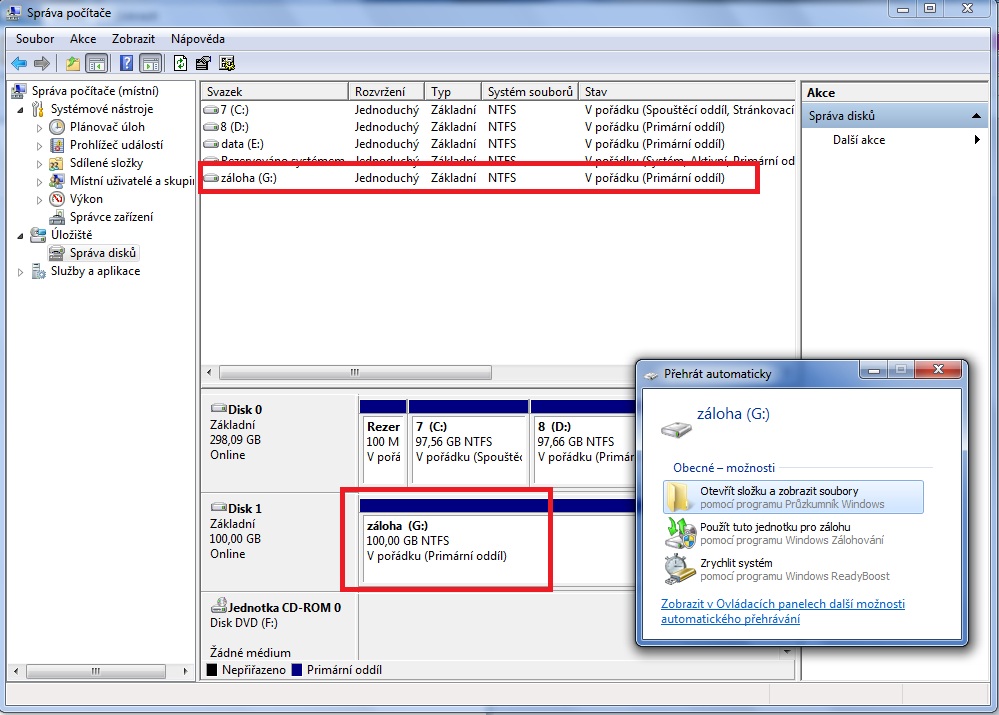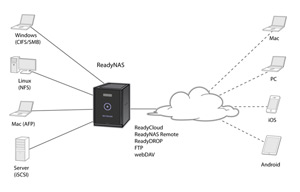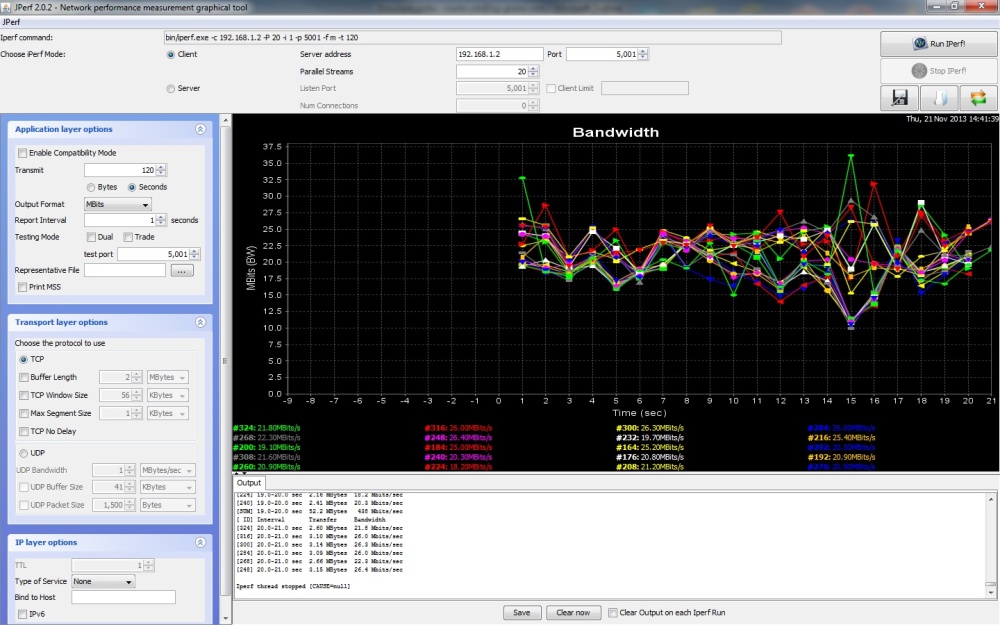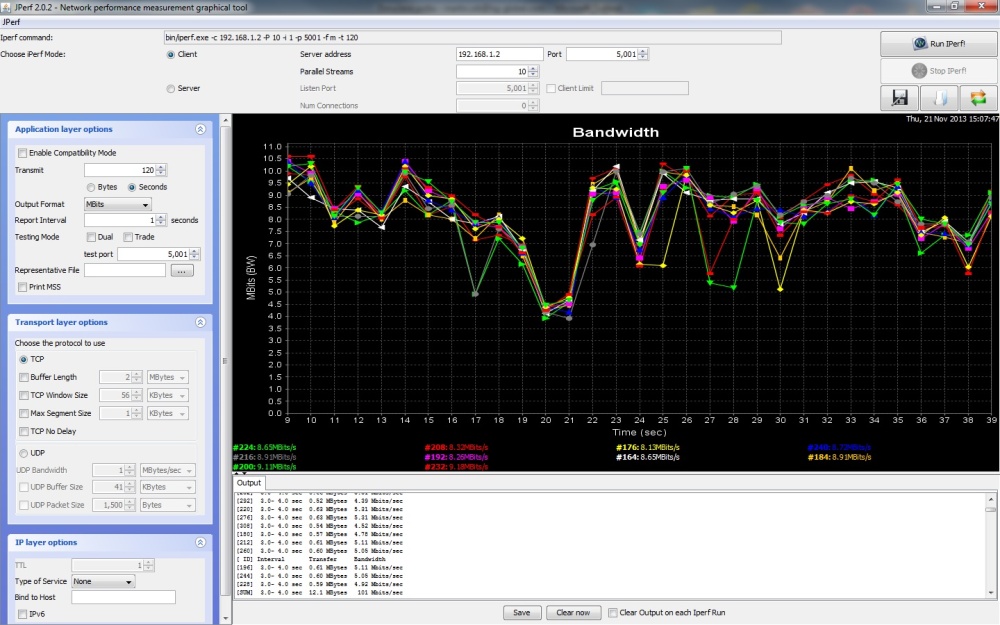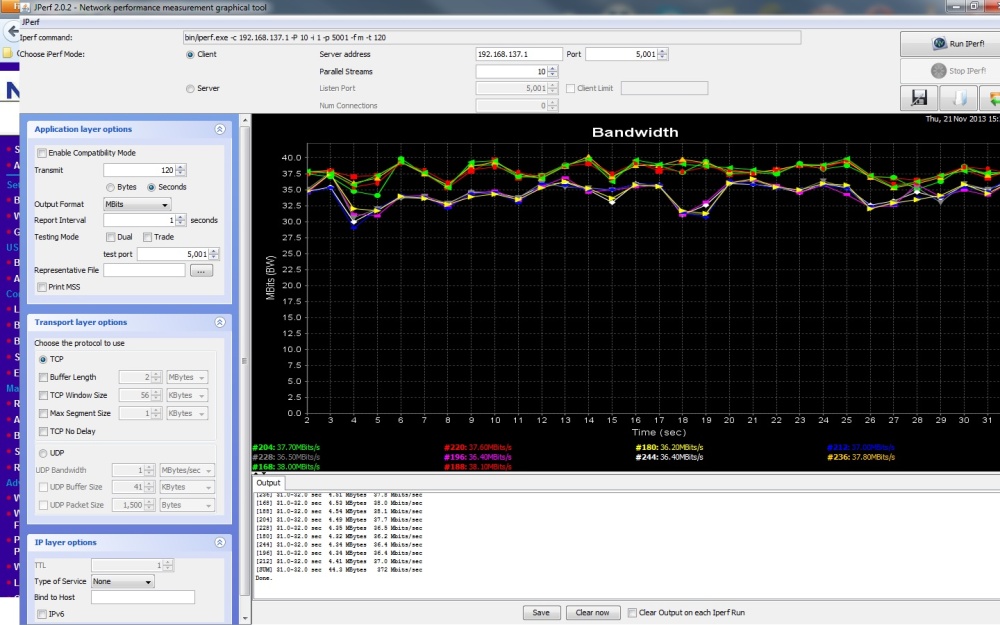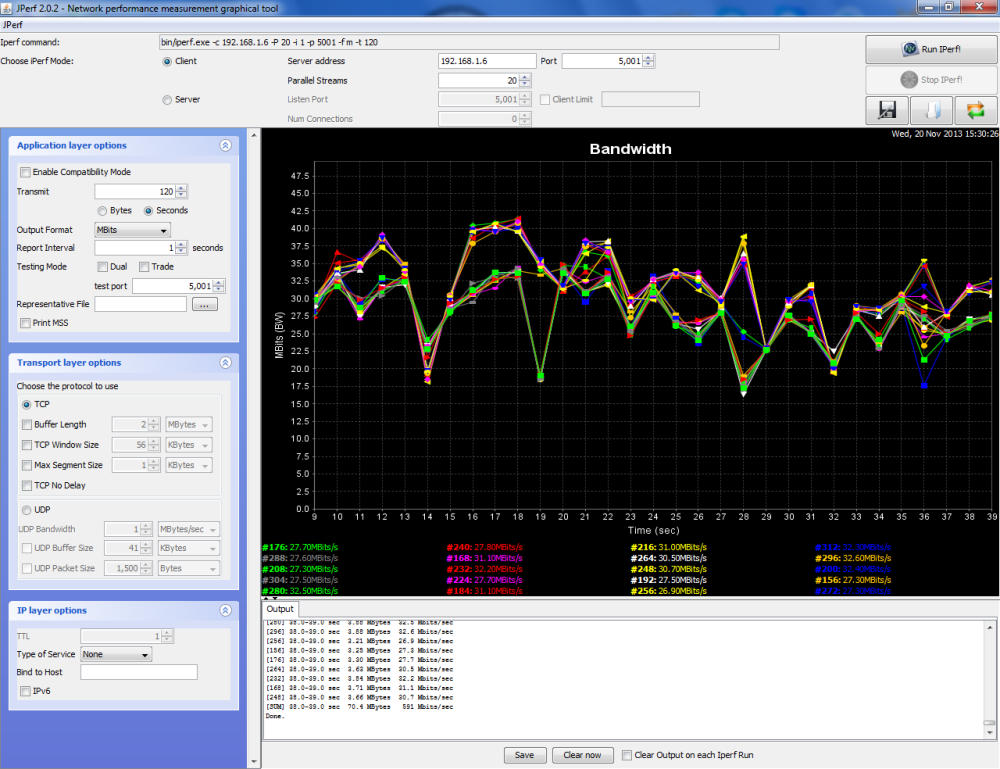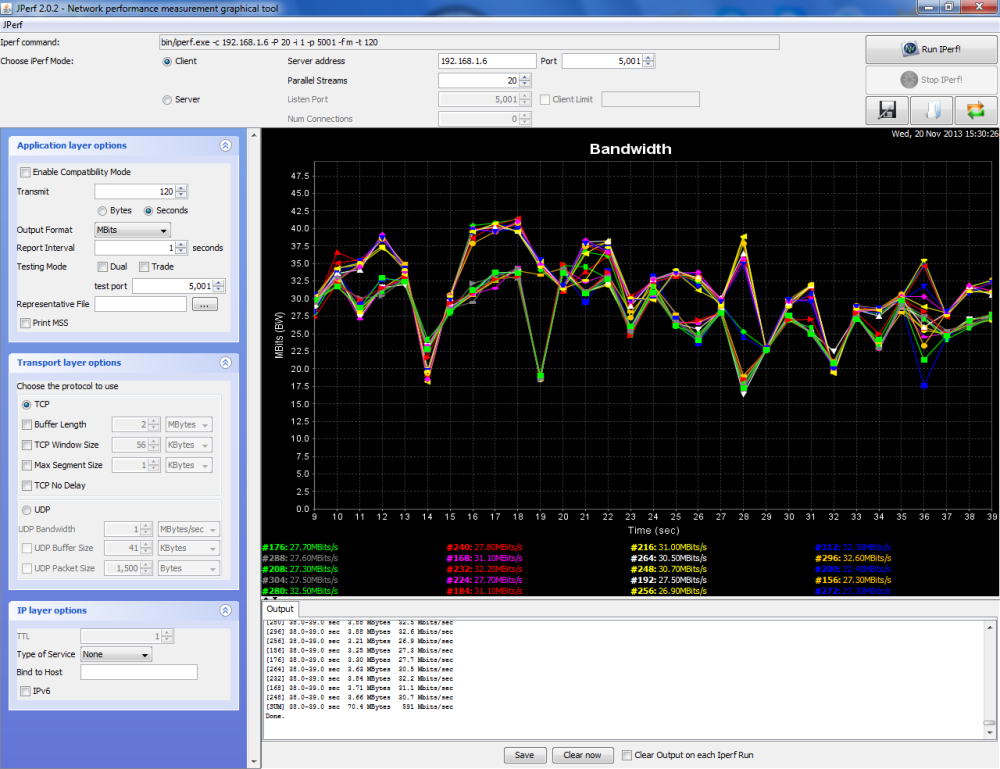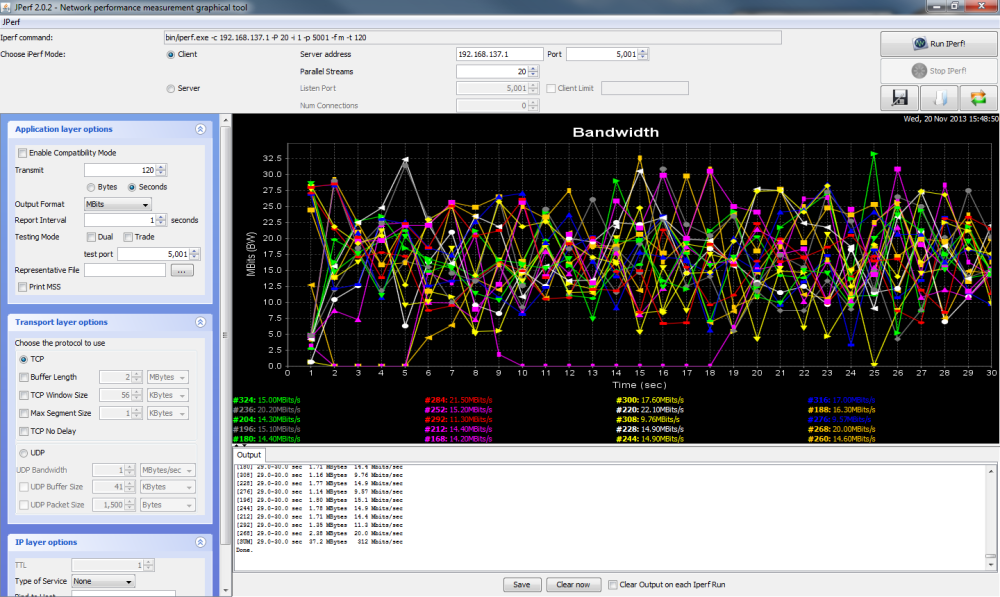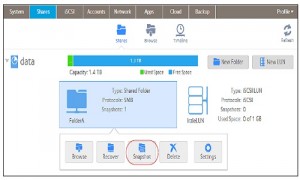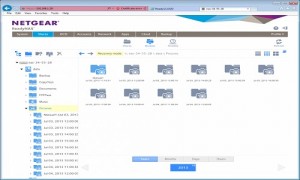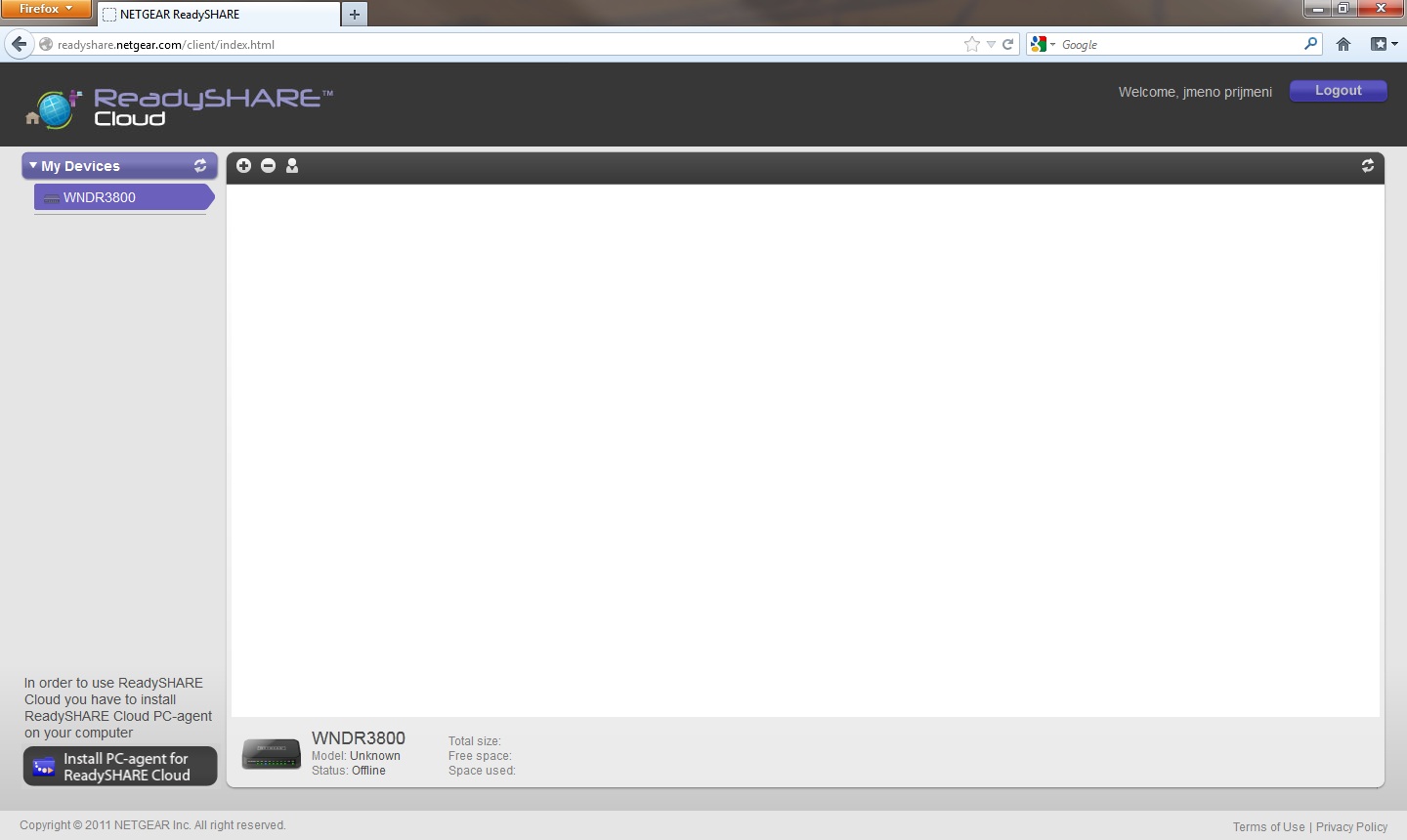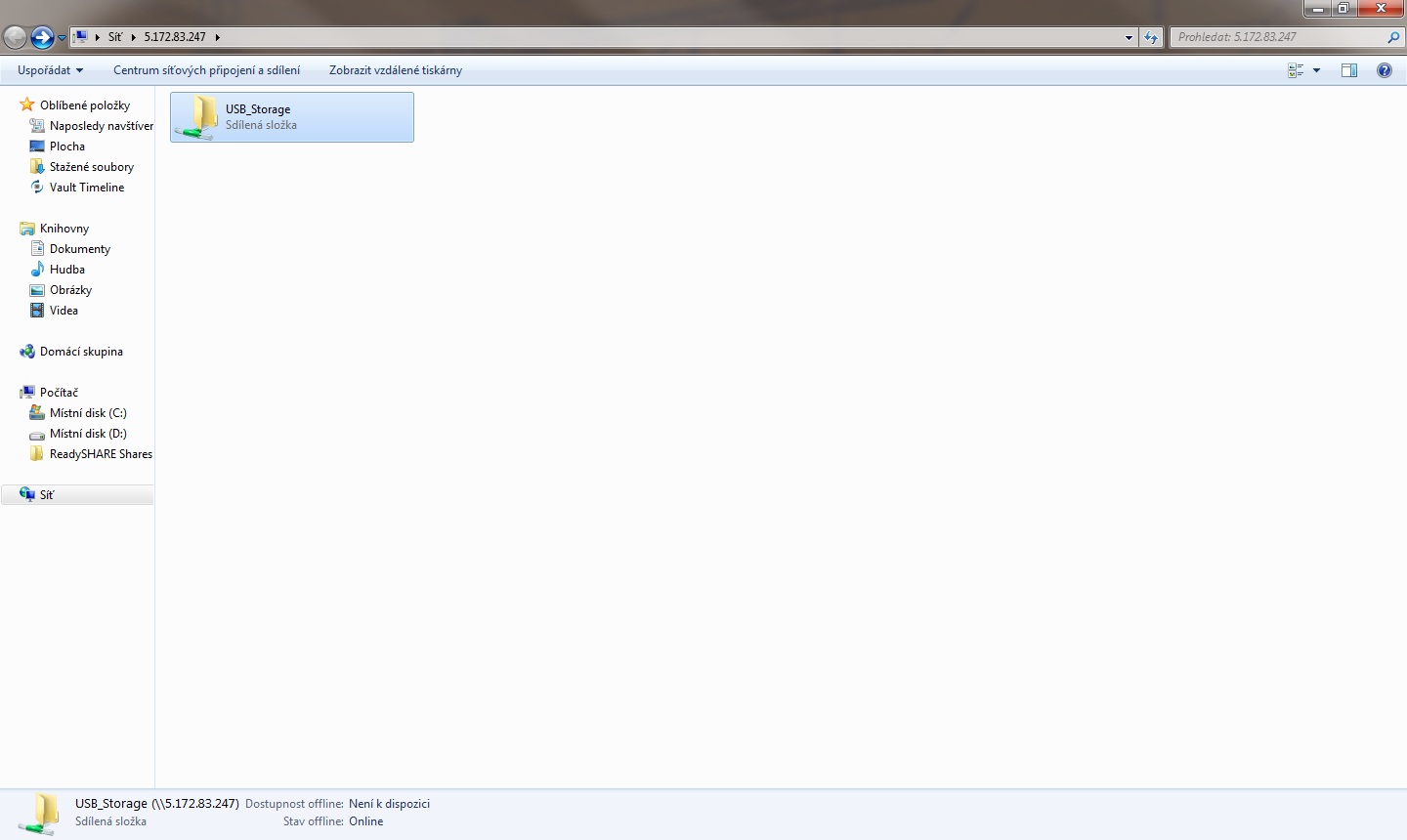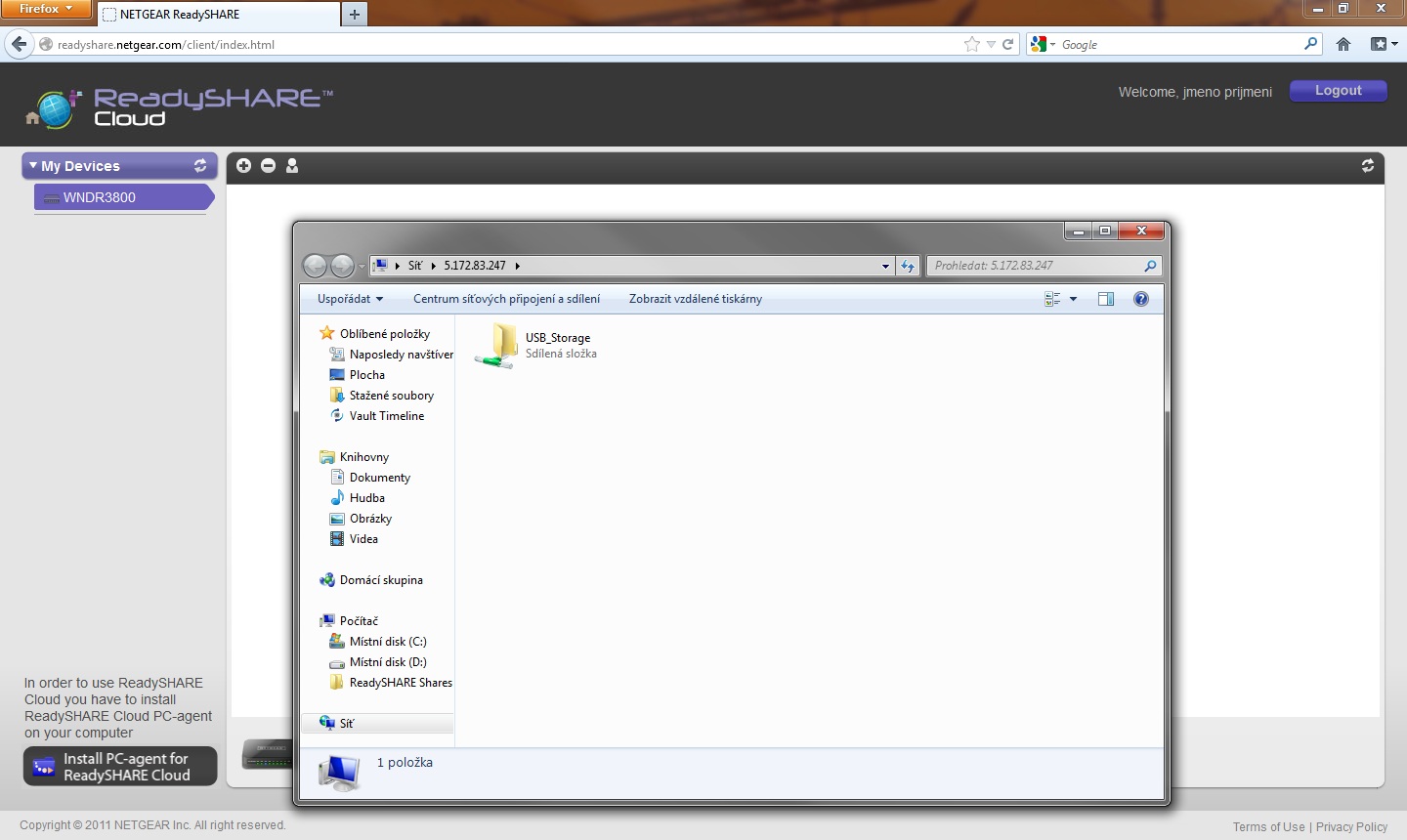Category Archives: Netgear
Cisco Sériový kabel DB9 a RJ45
Určitě každý z Vás někdy narazil na problematiku jak se připojit ke konzoli na switch. Zpravidla dnes existuje napříč všemi výrobci několik typů zapojení.
Cisco využívá sériový port připojený pomocí konektoru RJ45 s typickým modrým zbarvením kabelu.
Cisco Small Business využívá konektor ty DB9 tedy klasické rozhraní pro sériový port.
Pak je zde spousta dalších výrobců HP, Juniper, TP-Link a pod….
Základním problémem v dnešní době je ale absence sériového portu na notebooku, který nejčastěji používám pro konfiguraci switchů.
Možností je více, zakoupení USB-to-Serial konvertoru zde se často naráží na problematiku ohledně ovladačů a správného fungování. U těchto zařízení se ale počítá s ukončením na DB9-male a například switche Cisco Small Business mají také konektor DB9-male a je tedy zapotřebí použít zase kabel dodaný se switchem a to buď Cisco či Cisco Small Business. Tedy tahat převodníky, kabely a redukce….
Řešení, které jsem před časem našel je prosté. Je to FTDI čip, tedy zjednodušeně řečeno USB kabel s FTDI čipem který je přímo v konektoru USB a navíc s dlouhým kabelem s koncovkou RJ45.
Ideální řešení, jeden kabel, dostatečná délka 2-3m podle provedení, zakončeno koncovkou RJ45. Pro switche Cisco nebo TP-Link které jsem měl k dispozici super věc!
Kde jsem ale narazil je zase mé oblíbené Cisco Small Business nebo switche které mají sériový port s DB9 koncovkou, v tomto případě co jiného než si udělat redukci protože USB kabel je jasný a funguje.
Po dlouhém hledání na Google, jsem nenašel žádný článek, který by se věnoval zapojení konektorů resp. redukce a tak jsem podle zapojení jednotlivých typů udělal redukci z DB9-female na RJ45-male
Redukci jak vidíme na prvním obrázku koupíme ve většine obchodů kde prodávají elektronické součástky. Prodává se jako skládačka kde RJ45 konektor je již zapojen a vy si pouze zasunete do konektoru DB9 piny dle zapojení které jsem otestoval a je na obrázku níže.
Zapojení pinů dle webu Pinout.net
Moje zapojení redukce z RJ45 na DB9 pro switche Cisco Small Business
Tomáš Chott
ipsvet.cz
Kabely a Transceivery pro 10Gbit síť
Pojďme se podívat na zoubek 10Gbit síti…
V tomto článku se budu snažit popsat typy kabelů, jejich omezení, vlastnosti a vhodné nasazení.
10GBaseT ( 802.3an)
Tento standart používá klasický Ethernetové kabely, kocovku RJ45 skrze twisted pair kabel. Specifikace kabelu pro 10Gbit musí být minimálně Cat 6A zde můžeme využít celkovou délku kabelu do 100m (včetně patch kabelu). Cat 6A metalického kabelu je specifikována do frekvence 500 MHz. Pro 10Gbit můžeme použít i kabel Cat 6 tento kabel je ovšem do frekvence 250 MHz a proto maximální celková delka kabelu může být pouze 55m.
10GBase-CX4 (802.3ak)
Toto byl jeden z prvních standartních metalických 10Gbit kabelů uveden v roce 2004. Jedná se o metalický kabel, který používá konektor InfinBand a délka je omezena na 10m až 15m. K dispozici jsou zesílené verze tohoto kabelu, tzv. „aktivní“ a jejich vzdálenost je až k 30m délky.
10GBase-KX4 (802.3ap)
V tomto případě se jednalo o tzv. “Backplane Ethernet” určený především pro Blade-Center chassis. Norma byla navržena na délku cca 1m.
10GBase-SR (802.3ae)
Běžný 10Gbit pro optické kabely snačený jako „Short Ranges (SR)“ tedy krátké vzdálenosti, využívám multimódový kabel. Délky jsou limitovány použitým kabelem.
- FDDI grade 62.5 Micron vzdálenost 26m
- OM1 62.5 multimode vzdálenost 33 meters
- OM2 50 micron vzdálenost 82 meters
- OM3 50 micron vzdálenost 300 meters
- OM4 50 micron vzdálenost 400 meters
OM3 and OM4 are typically structured cabling
10GBase –SR je typicky dostupné jako SFP+ (Small Form factor Pluggable) nebo XENPAK
10GBase-LR
Jedná se o „Long Range (LR)“ tedy dlouhé vzdálenosti, používají laser 1310nm na singlemódovém vlákně. Jsou navrženy tak aby podporovaly délky až 10km, ale je známo, že dosáhnou až 25km bez ztráty dat. Dostupné jako SFP+ nebo XENPAK.
10GBase-LRM
Tyto moduly jsou „Long Reach Multimode“ tedy dlouhé vzdálenosti ale přes multimódový kabel, používají také laser 1310nm. Délka je navržena až na 220m. Dostupné jako SFP+ nebo XENPAK.
Cisco 10GBASE-LRM Moduly lze využít také pro kabely SM o délce 300m na single-mode fiber (SMF, G.652).
10GBase-LX4
LX4 podporuje délky až do 300m na standardní kabeláží FDDI třídy multimódu, stejně jako nad OM1, OM2, OM3 a. Přes singlemód vlákno, rozsah může být až 10km. Výhodou konektoru LX4 byla schopnost podporovat jak singlemód a multimód vlákno s jedním modulem. Nicméně dnes již zastaralé řešení. Provedení pouze XENPAK.
10GBase-ER
Varianta s prodlouženým dosahem „Extended Reach (ER)“- Musí být použit singlemódový kabel na 1550nm laser. Standartní dosah je 30km ale zpravidla použití do 40km. Dostupné jako SFP+ nebo XENPAK.
10GBase-ZR
Varianta „Extended Reach“ ale pro delší vzdálenosti a to až 80km. Dostupné jako SFP+ nebo XENPAK.
TwinAX (Direct attached SFP+)
Tento metalický 10Gbit kabel je ve variantě aktivní i pasivní. Jedná se o formát SFP+ kde je napevno metalický kabel, díky tomu je výrobek levnější než klasické optické kabely. Typické délky kabelů jsou od 1m, 3m, 5m, 7m až 10m. Délky na 5m jsou v aktivní formě kabelu.
FET-10G
Fabric Extender (FEX) vysílač-přijímač podporuje délky až 100 m na OM3 multimódu. Je podporována pouze z Cisco Nexus 2000 a Cisco – Nexus 5000 a 7000 série – a musí být spárován s jiným FET transceiverem. Nemůžete míchat FET a SR modely, na FET FET. Toto je varianta low-cost pro připojení řady Cisco FEX 2000 na přepínače Nexus. Nemohou být objednány samostatně.
Veřím, že tyto informace Vám pomůžou vyznat se v označení 10Gbit ethernetu a používaných rozhraní.
Pro detailní informace nahlédněte na Wikipedii
http://en.wikipedia.org/wiki/10-gigabit_Ethernet
Tomáš Chott
Nastavení iSCSI v Netgear OS 6
NAS servery Netgear s operačním systémem 6. generace umožňují vytvoření iSCSI LUNu. Jak ho nastavit by vám měl pomoci tento návod. Nejdříve ale pár slov o využití této funkce.
Funkce umožňuje vytvoření disku, který je poté možno připojit do počítače a ten tak může používat další virtuální disk. Oproti klasickému síťovému disku má tu výhodu, že v počítači se disk hlásí jako lokální a je možno s ním takto i nakládat. Disk je možno zabezpečit heslem a zabránit tak jeho zneužití.
Nyní se dostáváme k samotnému nastavení:
Po přihlášení do systému je třeba v horním menu vybrat volbu iSCSI. Zde vybrat volbu Nová LUN:
V dalším kroku provedete nastavení LUNu. Nutné je zadat název a velikost. Dále je možno nastavit souvislou ochranu, kdy se vám může replikovat v rámci NASu celý obraz LUNu a je možno vybrat, jestli LUN „Tlustý“ nebo „Tenký“. Rozdíl je v obsazení místa, Tlustý si místo na NASu vyhradí a není možno jej používat, tenký zabere jen tolik místa, kolik je třeba:
Po nastavení oddílu následuje vytvoření skupiny. Klikněte na Nová skupina a dejte vytvořit:
Nyní je třeba ještě LUN přidat do skupiny group1. Klikněte na LUN a dejte přiřadit: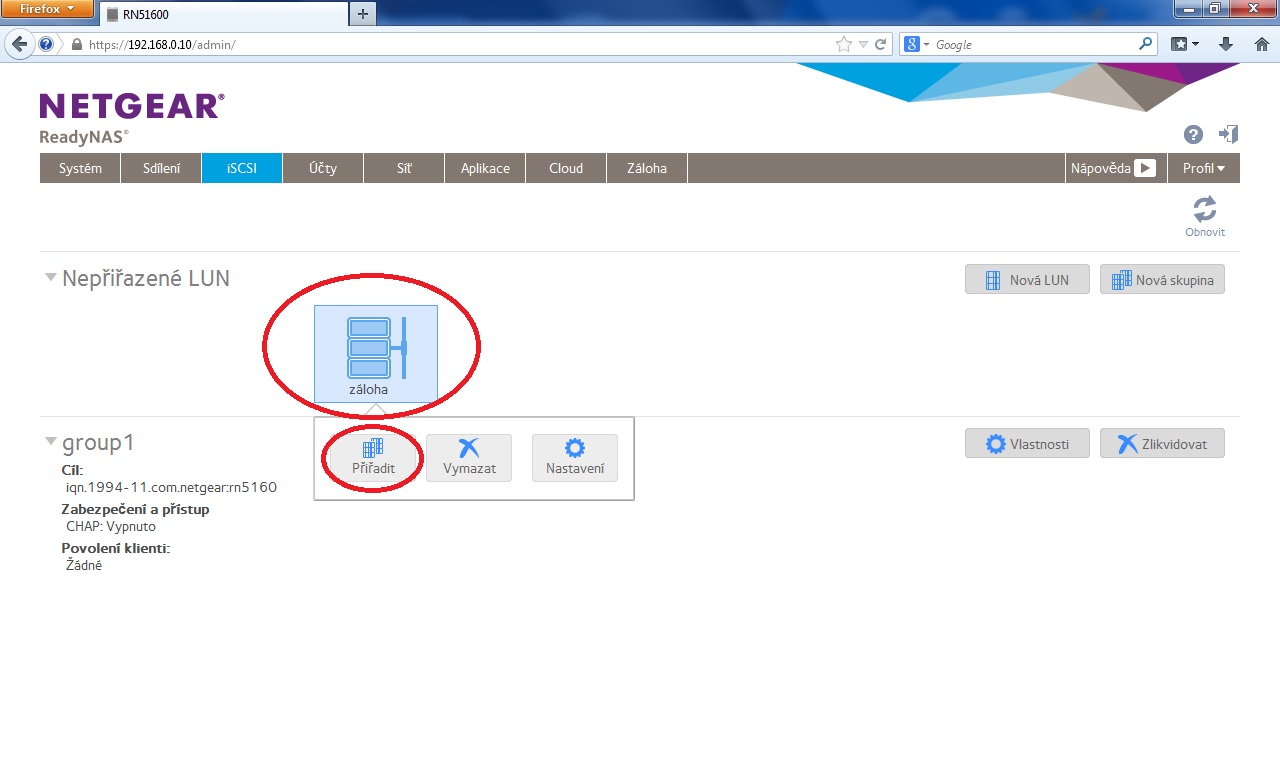
Nyní máte LUN vytvořen. Nyní je třeba nastavit zabezpečení přístupu k LUNu. Klikněte na vlastnosti ve vytvořené skupině. Pokud nepotřebujete zabezpečený přístup, stačí zatrhnout volbu libovolně a potvrdit. Je ovšem možno použít i zabezpečení CHAP. V tom případě nechte volbu vybrané a nastavte heslo o 12-16 znacích a dejte povoleno. Vše poté potvrďte volbou použít:
Nyní máte nastav LUN v NASu a můžeme LUN připojit z počítače. Dejte volbu start=>ovládací panely:
Klikněte do vyhledávání vpravo nahoře a vypište iscsi a vyberte Nastavit iniciátor iSCSI:
Nyní zvolte záložku Zjišťování, klikněte pod prvním oknem na volbu vyhledat portál a vypište do první kolonky IP adresu NASu. Celé potvrďte OK:
Nyní se překlikněte do záložky Cíle. Měli byste zde vidět vytvořený LUN. Klikněte na připojit a pokud jste nezadávali žádné ověření, stačí potvrdit OK. Pokud ano, je třeba zvolit volbu upřesnit a zadat údaje ručně:
Poté by se vám mělo zobrazit u stavu, že LUN je připojen:
Nyní je v počítači přítomný virtuální disk. Je třeba ho nastavit. Klikněte na Start a klikněte pravým tlačítkem na počítač a zvolte možnost spravovat:
Nyní zvolte možnost Správa disků. Objeví se vám okno Inicializace disku, zvolte volbu MBR a potvrďte:
Nyní klikněte pravým tlačítkem na nepřiřazený prostor disku a dejte vytvořit nový svazek. Poté postupujte dále jako při vytváření jiných oddílů:
Po proklikání a naformátování se vám objeví nový disk a můžete jej začít používat:
Za Ipsvet.cz
Martin Srb
Netgear – Plex Media Server
Netgear umožňuje doinstalování mnoha aplikací, doplňků do našich NAS serverů . Jedním z mnoha je i velmi povedený Plex Media Server.
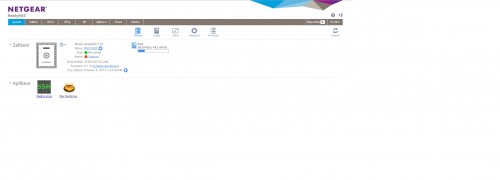
Plex Media Server slouží k streamování veškerých multimédií – filmů, fotek či hudby do zařízení podporující DLNA. Plex Media Server dále spolupracuje s PS3 či Xbox .
Tuto aplikaci nalezneme pod záložkou Aplikace a Dostupné aplikace. Po instalaci aplikace si musíme založit na webu Plex-u účet přes který budeme k aplikaci přistupovat přes internet.
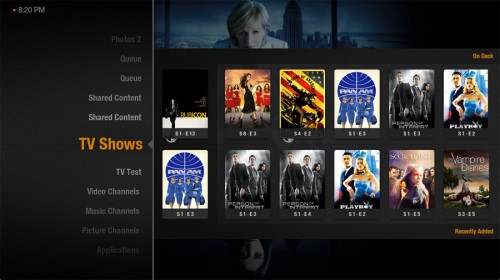
Co se týče nastavení serveru, tak zde žádné překážky nečekejme, nastavení je velmi jednoduché. Určíme složky, které chceme mít sdílené a je to!
Tip! Tato aplikace spolehlivě funguje jak na mobilních zařízení s Androidem, tak na Smart TV Samsung!
Na krátkém videu vidíme, kde můžeme doplňek doinstalovat.
Za Ipsvet.cz
Roman Nešpor
ReadyNAS 3220 – řešení pro střední a velké podniky!
 Firma Netgear příchází s produktem ReadyNas 3220, ideálním a spolehlivým řešením záloh a ukládání dat pro střední a velké podniky. Než se podíváme co vše se skrývá v balení, zařízení si trochu představíme.
Firma Netgear příchází s produktem ReadyNas 3220, ideálním a spolehlivým řešením záloh a ukládání dat pro střední a velké podniky. Než se podíváme co vše se skrývá v balení, zařízení si trochu představíme.
Procesor – Intel®Ivy Bridge i3-3220v2 ,Dual Core 3.3GHz
Paměť – 4GB ECC
Počet šachet – 12 ( s podporou Raid 0,1,5,6,10 )
Gigabit LAN porty – 4
eSata porty – 2
Hot swapp – ANO
Napájení – 2 redundantní zdroje ( jeden záložní ) , 550 W; input 100-240V , AC, 50-60Hz
Záruka – 5- ti letá , Next Business Day Onsite Replacement
Rozměry
Větrák – 3 x 80 mm
NAS – 707 x 445 x 88
Váha – 11,96 kg
ReadyNAS 3220 má samozřejmě veškeré funkce, které by takovéto zařízení mělo mít včetně nových funkcí , které tento rok Netgear představil.
 * Unlimited Snapshots – Neomezené „snímkování“ pro vyšší ochranu a obnovu dat . Obnova dat dat může být prováděna lokálně, v rozhraní ReadyCloud nebo v Průzkumníku Windows
* Unlimited Snapshots – Neomezené „snímkování“ pro vyšší ochranu a obnovu dat . Obnova dat dat může být prováděna lokálně, v rozhraní ReadyCloud nebo v Průzkumníku Windows
 * Virtualizace – Díky podpoře neomezeného počtu snapshotů, technologii Thin Provisioning a vylepšené podpoře iSCSI představuje úložiště ReadyNAS vynikající virtualizační platformu disponující funkcemi příští generace za dostupnou cenu.
* Virtualizace – Díky podpoře neomezeného počtu snapshotů, technologii Thin Provisioning a vylepšené podpoře iSCSI představuje úložiště ReadyNAS vynikající virtualizační platformu disponující funkcemi příští generace za dostupnou cenu.Ipsvět.cz
WNR3500L – Gigabitový router pro domácnost
 Pro zákazníky hledající levný gigabitový router jsme připravili další recenzi, tentokrát o routeru Netgear WNR3500L, který nabízí 4+1 gigabitové porty a Wifi o rychlosti až 300 Mb/s. Jedná se o celkem povedený router. Základní parametry jsou tyto:
Pro zákazníky hledající levný gigabitový router jsme připravili další recenzi, tentokrát o routeru Netgear WNR3500L, který nabízí 4+1 gigabitové porty a Wifi o rychlosti až 300 Mb/s. Jedná se o celkem povedený router. Základní parametry jsou tyto:
- 5x 1Gb/s porty
- 1x USB konektor pro připojení úložišť
- Funkce ReadySHARE pro sdílení obsahu USB disku
- podpora wifi standardu 802.11n – až 300 Mb/s
Jako vždy začneme celkovým pohledem na krabici, kterou zakoupíte a na její obsah:
Po rozbalení v krabici naleznete kromě routeru a zdroje jeden síťový kabel, stojánek pro router a příručky:
Pokračují pohledy na router jako takový:
V routeru je osazen Procesor Broadcom BCM47186B0 taktovaný na 480 MHz a 128 MB RAM. O bezdrát se stará čip Broadcom BCM47186B0 a o ethernet pak Broadcom BCM47186B0.
Nyní bych zhodnotil možnosti routeru jako takového. Router je vybaven příjemným uživatelským rozhraním. Umožňuje nastavit vše potřebné, co domácí uživatelé ocení. Router také disponuje USB 2.0 rozhranním pro připojení disků a flashdisků. Čtecí rychlost se poté pohybuje okolo 7 MB/s. Není na škodu uvést, že router je vybaven systémem, který beží na systému Linux, tudíž je možno dohrát do routeru například firmware dd-wrt, o čemž již psal kolega.
Nyní se podíváme na praktické testy zařízení.
Nyní k testům průchodnosti routeru. Testováno bylo mezi dvěma počítači pomocí gigabitových síťových karet a pro bezdrátové testování byl využit dualbandový USB dongle WNDA3100v2. Router je příjemně propustný a neměl by vám blokovat potřebnou rychlost pro přenos souborů. K testu byl využit program jperf s použitím 20 vláken jedním směrem. Bylo dosaženo těchto výsledků:
v rámci lokální sítě se dosáhlo až k rychlosti okolo 450 Mb/s:
Přes bezdrát se rychlost pohybovala okolo 100 Mb/s:
A tzv. throughtput, tzn. WAN-LAN se držel na rchlosti do 380 Mb/s:
Celkově je router dobrou volbou pro domácí uživatele. Měl by postačit jak rychlostí, tak pokrytím WiFi signálu.
Martin Srb
ipsvet.cz
JNR 3210 – Levný gigabit do domácnosti
 Pro zákazníky hledající levný gigabitový router jsme připravili další recenzi, tentokrát o routeru Netgear JNR3210, který nabízí 4+1 gigabitové porty a Wifi o rychlosti až 300 Mb/s. Jedná se o celkem povedený router. Základní parametry jsou tyto:
Pro zákazníky hledající levný gigabitový router jsme připravili další recenzi, tentokrát o routeru Netgear JNR3210, který nabízí 4+1 gigabitové porty a Wifi o rychlosti až 300 Mb/s. Jedná se o celkem povedený router. Základní parametry jsou tyto:
- 5x 1Gb/s porty
- 1x USB konektor pro připojení úložišť
- Funkce ReadySHARE
- podpora wifi standardu 802.11n – až 300 Mb/s
- 2 odnímatelné antény
Jako vždy začneme celkovým pohledem na krabici, kterou zakoupíte a na její obsah:
V krabici poté naleznete Kromě routeru a zdroje odnímatelné antény (2×3dB) a základní manuál s CD:
Nyní pokračujeme pohledem na router z různých stran a zapnutý router:
Před testy jsme také zařízení rozebrali, zde vidíte vnitřnosti tohoto routeru:
V routeru je osazen Procesor Realtek 8198 taktovaný na 620 MHz a 128 MB RAM. O bezdrát se stará čip Realtek 8192CE a o ethernet pak Realtek 8198.
Nyní zhodnocení práce routeru jako takového. V routeru je přehledný systém Netgear Genie, který umožňuje nastavit většinu běžně potřebných funkcí. Je možno také nastavit WiFi síť pro hosty, která nemá přístup do lokální sítě, ale pouze na internet a můžete ji tak nabídnout například známým, kteří vás navštíví. Další užitečnou funkcí je funkce multimediálního serveru při připojení flashdisku či hard disku. USB port, kterým router disponuje, umožňuje také připojit např. tiskárny. Je ovšem nutné nejdříve zkontrolovat jejich kompatibilitu s routerem.
Nyní k testům průchodnosti routeru. Testováno bylo mezi dvěma počítači pomocí gigabitových síťových karet a pro bezdrátové testování byl využit dualbandový USB dongle WNDA3100v2. Router je příjemně propustný a neměl by vám blokovat potřebnou rychlost pro přenos souborů. K testu byl využit program jperf s použitím 20 vláken jedním směrem. Bylo dosaženo těchto výsledků:
v rámci lokální sítě se dosáhlo až k rychlosti okolo 600 Mb/s:
Propustnost mezi Wifi a místní síti byla na úctyhodnách 110 Mb/s:
A tzv. throughtput, tzn. WAN-LAN se držel na rchlosti do 350 Mb/s:
Otestoval jsem také rychlost USB portu. Ta se pohybovala okolo 10 MB/s.
Celkově je router dobrou volbou pro domácí uživatele. Měl by postačit jak rychlostí, tak pokrytím WiFi signálu. Jediné co mi na routeru vadilo je svítící logo, které při provozu wifi i bliká, nicméně tato dioda jde vypnout přímo v nastavení routeru.
Martin Srb
ipsvet.cz
Netgear – Antivirová ochrana
V krátkém videu si ukážeme zapnutí antivirové ochrany na našem Netgear zařízení. Zapnutí funkce je velmi jednoduché a přehledné, nezabere nám spousty času a zvládne to každý.
Antivirovou ochranu v reálném čase nabízí Netgear na platformě SMB NAS mezi prvními.

Krátke video nastavení antiviru:
Za ipsvet.cz
Roman Nešpor
Netgear Snapshot
Netgear představuje neomezený počet Snapshotů!
Jak tuto funkci přiblížit? Můžete vytvářet a ukládat „snapshoty“ během Vaší práce a poté jednoduše kliknete a Váš soubor obnovíte.
Velmi užitečná ochrana dat, pokud pracuje se soubory více uživatelů a jeden z nich omylem smaže aktuální verzi souboru.
Administrace již nemůže být snazší a jednodušší: data z daného snapshotu můžete obnovit v lokálním administrátorském grafickém rozhraní, v rozhraní ReadyCLOUD či v Průzkumníku ve Windows a můžete nastavit plán automatického nebo manuálního vytváření snapshotů.
Ukážeme si na krátkém videu, jak tato funkce funguje v praxi.
Za ipsvet.cz
Roman Nešpor
ReadySHARE Cloud
Další z nových funkcí na zařízeních značky Netgear je ReadySHARE Cloud.Přináší nám sdílení souborů z jakéhokoliv místa – pokud jsme tzv. „onlajn“ .Cloudové řešení funguje tak, že si vytvoříme přihlašovací údaje, stáhneme do osobního PC potřebnou utilitu a pak už hurá na CLOUD!
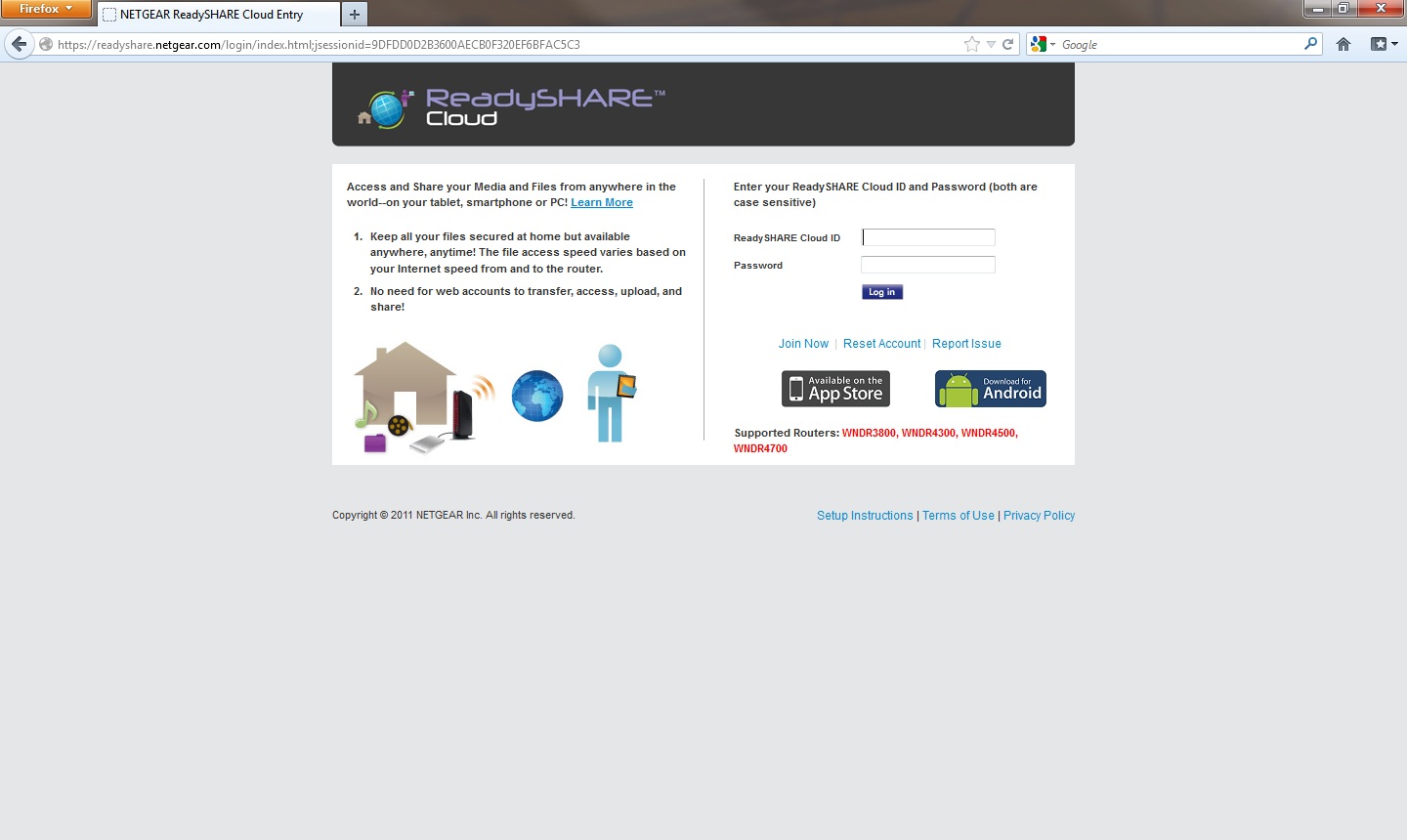
Hlavní funkce je, jak je již zmíněno, podmíněna připojením k internetu, aby mohlo dojít k jakési synchronizaci. Když si stáhneme ReadySHARE Cloud do PC, můžete si otevřít „share folder“ , kterou si pak můžeme otevřít přes webové rozhrání kdekoliv na cestách – včetně našich složek a souborů.
ReadySHARE Cloud nám ulehčí práci, už nás nebude zajímat posílání souborů po mailu, kopírování na síťové složky a další úkony. K nejdůležitějším souborům se vždycky dostaneme včas bez zbytečného „logování“ do domácí sítě i když data budou na jiném místě.
Podporované zařízení: Centria WNDR4700/WNDR4720, WNDR4500, WNDR4300, WNDR3800
Připravili jsme si krátké video na nastavení této funkce:
Za ipsvet.cz
Roman Nešpor